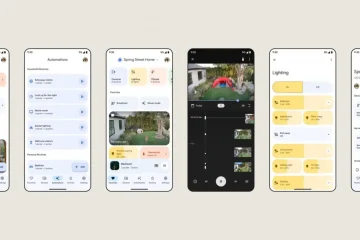Índice mostra
No início deste mês, o Google abriu a versão beta do compartilhamento nas proximidades do Android para o sistema operacional Windows. Após uma semana de testes, o compartilhamento nas proximidades agora está disponível para Windows e Chrome OS globalmente e não está mais restrito aos Estados Unidos. Agora você pode transferir arquivos, fotos, documentos e mensagens do seu celular para o seu PC e vice-versa.
Compartilhamento nas proximidades do Google é um recurso que permite aos usuários compartilhar facilmente arquivos, links e outros dados entre vários Dispositivos Android. O recurso de compartilhamento já existe há algum tempo e basicamente substituiu aplicativos de terceiros como SHAREit, ShareMe, Xender e outros.
Observando a popularidade do recurso, hoje, o Google lançou um aplicativo de compartilhamento nas proximidades para Windows e Chrome OS hoje. Isso significa que os usuários agora podem compartilhar facilmente arquivos entre dispositivos Android e PC com Windows, sem a necessidade de nenhum software ou cabo adicional. Baixe o arquivo EXE de compartilhamento nas proximidades aqui.
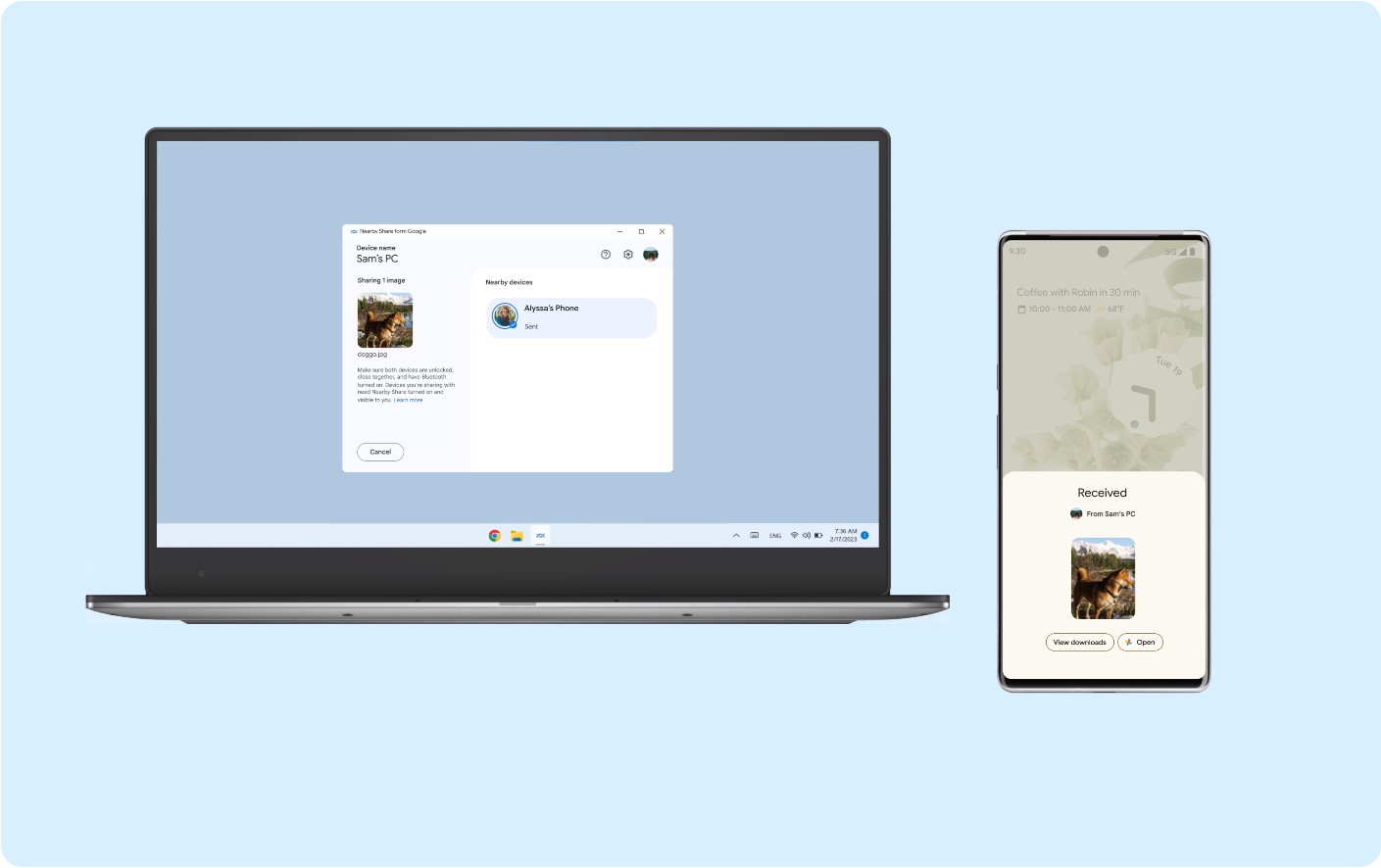
De acordo com a página do aplicativo Nearby Share do Google, você pode enviar e receber fotos, vídeos, documentos, arquivos de áudio ou pastas inteiras entre dispositivos Android próximos e PC com Windows. Você também pode definir quem pode descobrir seu dispositivo e enviar arquivos, sejam todos, apenas seus amigos e familiares ou apenas seus próprios dispositivos. Envie facilmente arrastando e soltando ou clicando com o botão direito do mouse e selecione “Enviar com compartilhamento próximo”.
Observe que ele funciona apenas com as versões de 64 bits do Windows 10 e Windows 11. Os dispositivos ARM podem ser compatíveis com a versão mais recente. Bluetooth e Wi-Fi são necessários.
Compartilhamento próximo no Android
Primeiro, você precisará do APK mais recente do Google Play Services. A atualização do Compartilhamento nas proximidades está sendo lançada por meio do Play Services beta v20.26.12 ou posterior. Ele funcionará no Android 14, 13, 12, 11, 10 ou 9 Pie no futuro.
Inscreva-se no programa beta do Google Play Services aqui. Você deve receber uma atualização. Caso contrário, atualize seu aplicativo Play Services aqui. Depois de ativado, vá para um arquivo e selecione a opção de compartilhamento. Isso deve abrir o painel de compartilhamento do Android. Selecione Compartilhamento próximo e ele começará a procurar outros dispositivos próximos. Configure coisas como o nome do seu dispositivo, visibilidade e qual mecanismo usar para transferência de arquivos (dados móveis, Wi-Fi ou sempre compartilhar offline).
Você também pode adicionar um novo ícone de compartilhamento nas proximidades no painel de configurações rápidas. Deslize para baixo para acessar.
Baixe o compartilhamento nas proximidades para Windows
Baixe o EXE do compartilhamento nas proximidades para Windows em Android, Canal Telegram ou link direto aqui. Instale o EXE BetterTogetherSetup. Faça login usando sua Conta do Google. Ou você pode usá-lo sem fazer login. Dê um nome ao seu PC com Windows no aplicativo de compartilhamento nas proximidades. Definir recebimento para todos. Agora você está pronto para receber ou enviar. No seu dispositivo Android, deslize para baixo para abrir o Quick Panel. Procure Compartilhar nas proximidades e inicie-o. Procure o seu PC com Windows. Agora você está pronto para enviar ou receber qualquer arquivo!
Compartilhamento próximo no Chromebook (ChromeOS)
Em seu Chromebook, no canto inferior direito, selecione a hora e, em seguida, Configurações À esquerda, selecione Dispositivos conectados Ao lado de “Compartilhamento nas proximidades”, selecione Configurar Escolha um nome para seu dispositivo e selecione Concluído Selecione sua Visibilidade do dispositivo
Escolha suas opções:
Todos os contatos: seu dispositivo fica visível para seus contatos próximos enquanto sua tela está ligada e desbloqueada. Alguns contatos: seu dispositivo fica visível para os contatos próximos que você escolher enquanto sua tela estiver ligada e desbloqueada. Oculto: Seu dispositivo só fica visível quando alguém tenta compartilhar conteúdo e você torna seu dispositivo visível. Selecione Confirmar, ative o JavaScript para visualizar os comentários fornecidos pelo Disqus.